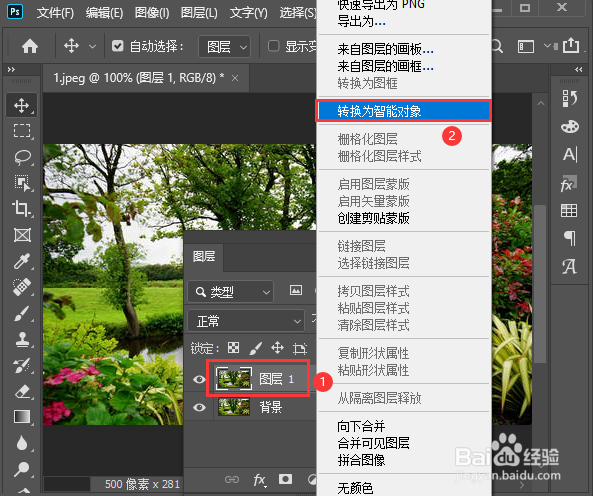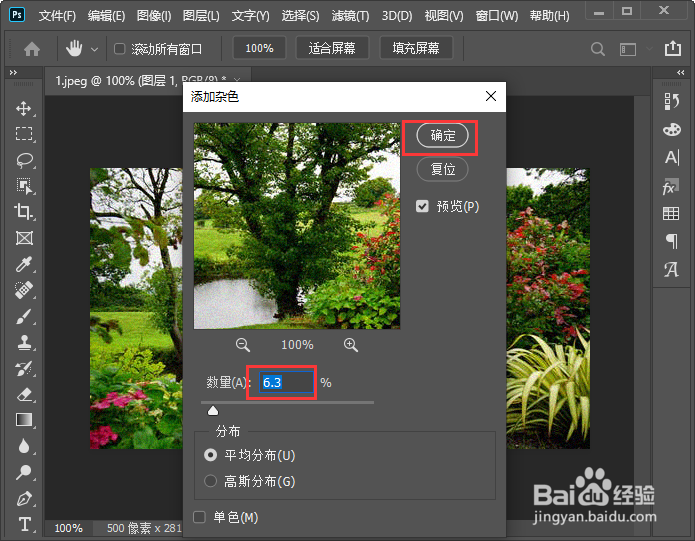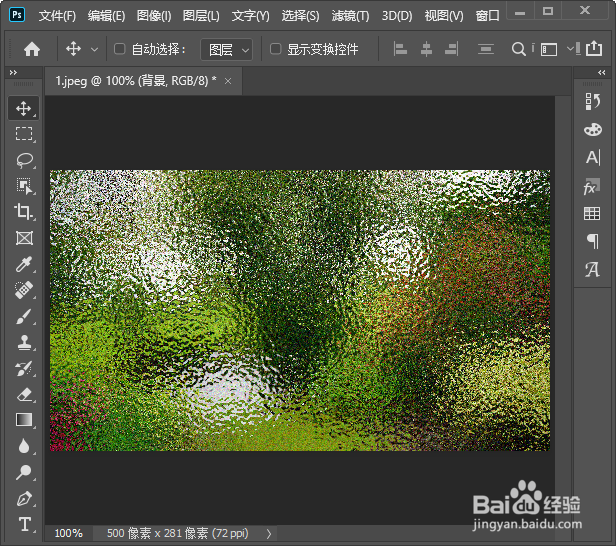ps怎么做出玻璃效果
1、我们选中图层1的图片,右键选择【转换为智能对象】,如图所示。
2、接着,我们在【滤镜】-【杂色】中选择【添加杂色】,如图所示。
3、接下来,我们数量调整为6.3,点击【确定】,如图所示。
4、我们继续点击【滤镜】找到【滤镜库】,如图所示。
5、我们在扭曲中选择玻璃效果,设置好参数,然后点击【确定】,如图所示。
6、最后,我们看到图片变成玻璃效果就做好了。
声明:本网站引用、摘录或转载内容仅供网站访问者交流或参考,不代表本站立场,如存在版权或非法内容,请联系站长删除,联系邮箱:site.kefu@qq.com。
阅读量:78
阅读量:90
阅读量:82
阅读量:40
阅读量:42